Wix Hazır Altyapı
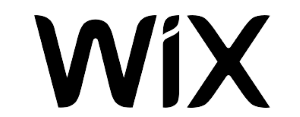
Kurulum
Wix yönetim paneline giriş yaptıktan sonra:
• Ayarlar > Ödemeleri Kabul Edin adımlarını takip edin.
• Sayfanın altında bulunan “Diğer Seçenekleri Görüntüle” linkine tıklayın.
• PayTR logosu yanında bulunan “Bağla” butonuna tıklayın.
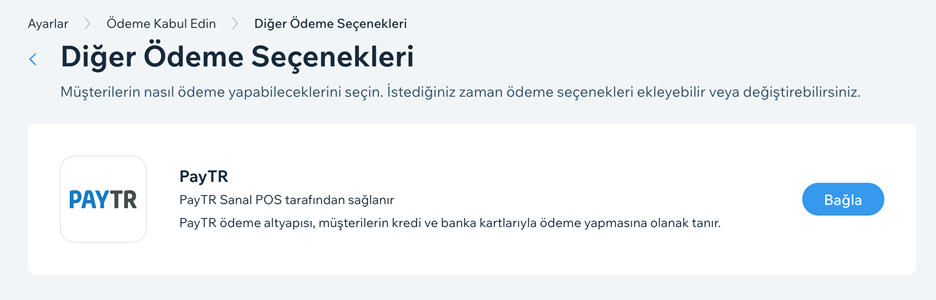
Modül Ayarları
PayTR modülüne ait “Bağla” butonuna bastıktan sonra açılan form sayfasında aşağıdaki alanların doldurulması zorunludur.
• Merchant ID
• Merchant Key
• Merchant Salt
Bu bilgilere erişmek için PayTR üye bilgileriniz ile birlikte mağaza panelinde bulunan “Bilgi” menü linkine tıklayın (https://www.paytr.com/magaza/bilgi).
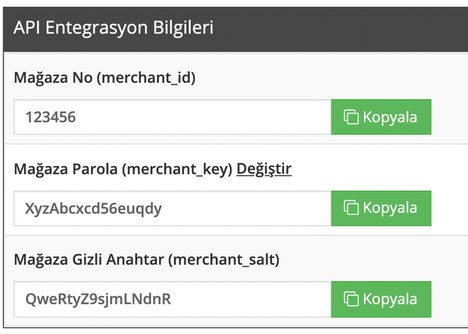
Bu bilgileri sırasıyla kopyaladıktan sonra, Wix yönetim panelinize geri dönüş yapıp, PayTR modülündeki form sayfasında bulunan ilgili alanlara yapıştırın ve sayfadaki “Bağla” butonuna tekrar basarak formu kaydedin.
Bildirim URL’nin Ayarlanması
Wix mağazaları için Bildirim URL’ler otomatik olarak tanımlanmaktadır; ancak bu ayarı kontrol etmek için sırasıyla:
• PayTR mağaza paneline giriş yapın,
• Destek & Kurulum > Ayarlar linkine tıklayın (https://www.paytr.com/magaza/ayarlar),
• Bildirim URL (Değiştir) yazısına tıklayın ve Bildirim URL alanında “https://www.paytr.com/wix/notification” linkinin bulunduğuna emin olduktan sona KAYDET butonuna tıklayın.